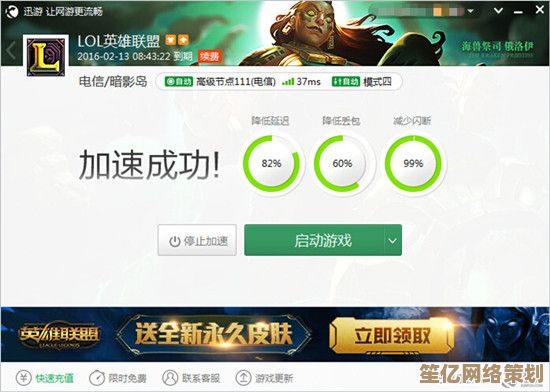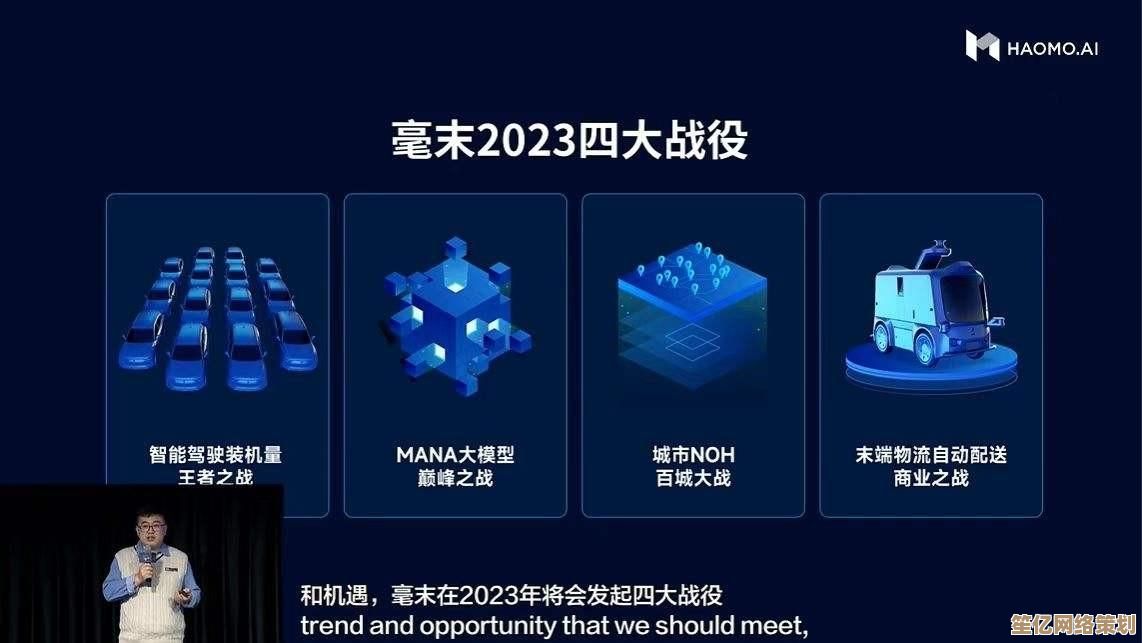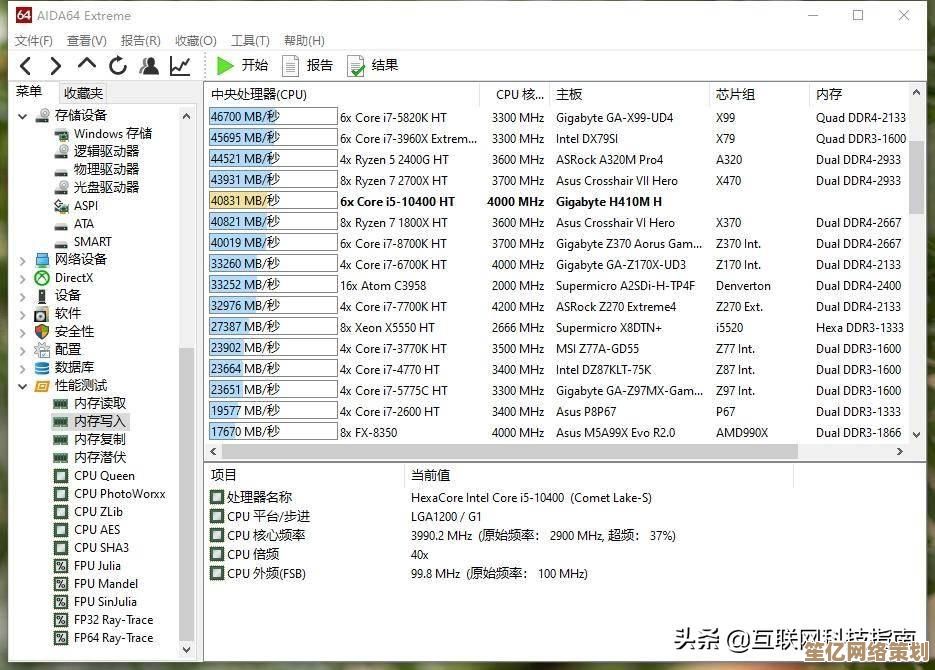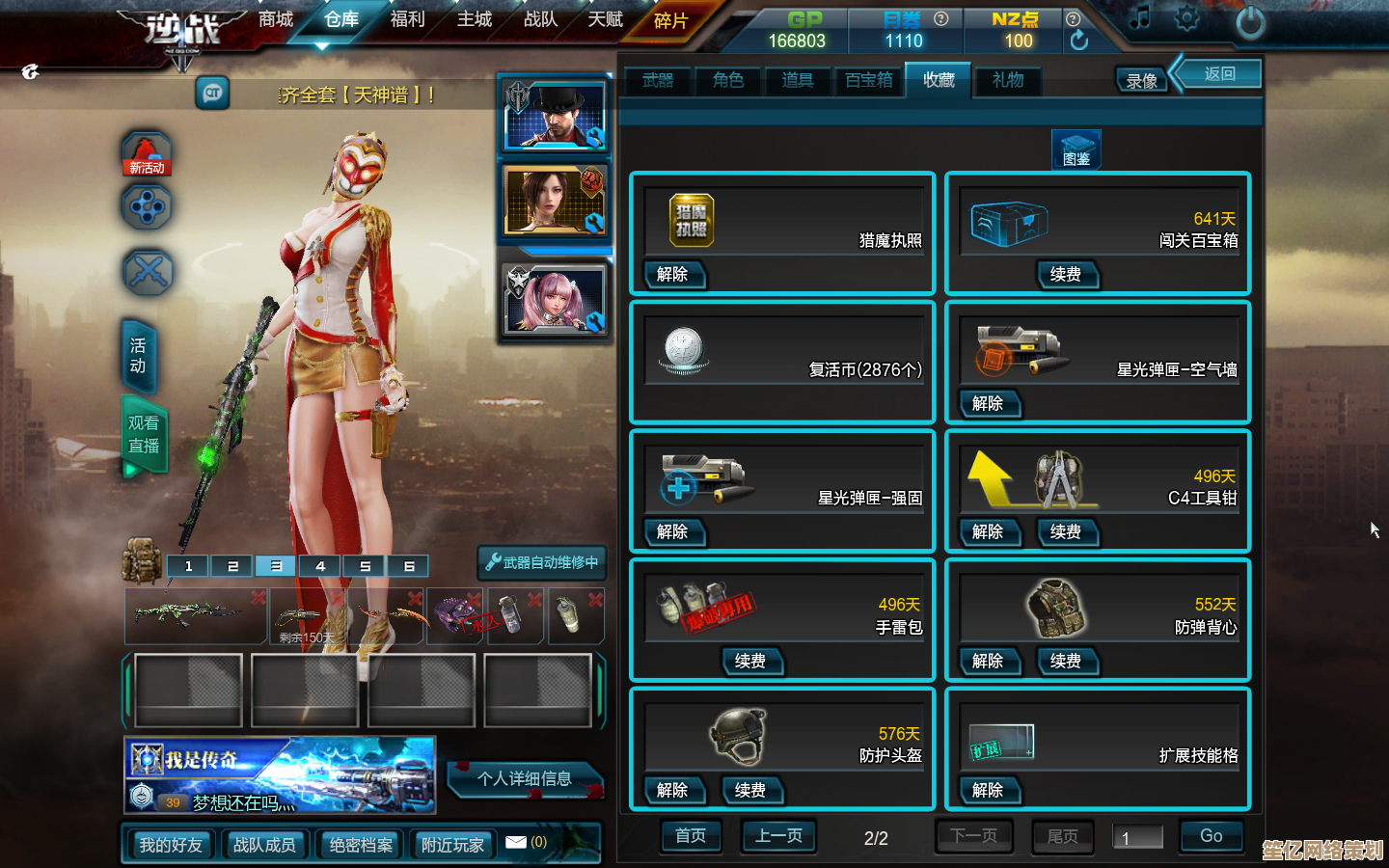惠普笔记本系统安装详细图文教程,手把手教你轻松搞定
- 问答
- 2025-10-04 21:18:21
- 1
我那台老惠普笔记本的重生记!
前几天翻出家里那台积灰的惠普老笔记本——型号是Pavilion 15,大概七八年前买的吧,开机等了五分钟,风扇嗡嗡响得跟拖拉机似的,系统还卡在Win10自动更新失败的界面不动了……行吧,看来是时候给它重装个系统了。
说实话,我以前也觉得装系统特玄学,总觉得会搞坏电脑,但后来发现,其实就跟拼乐高差不多——步骤对了就行,错了也能重来,这次我就边折腾边记录,给各位做个参考(如果你的电脑还有保修,建议先联系客服,别学我硬来)。
第一步:准备工作(别急着刷机!)
先列个清单,缺一不可:
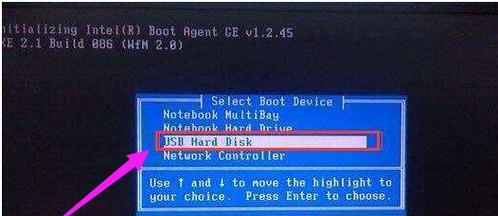
- 一台能用的电脑:用来下载系统镜像和制作启动盘(我借了室友的联想小新);
- 8G以上U盘:我翻出一个旧金士顿U盘,格式化前记得备份数据!(别问我怎么强调都不为过);
- 系统镜像:去微软官网下载Win10/11的Media Creation Tool(Win11兼容性要看CPU,老机器可能装不了);
- 惠普驱动备份:官网下载对应型号的网卡驱动(‼️血泪教训:上次装完发现连不上WiFi,又用手机开热点折腾半天);
- 心态放平:可能会失败一次,正常,我第一次装的时候误删了分区表……
第二步:制作启动盘(U盘变身“系统安装器”)
- 插入U盘,打开微软官方工具Media Creation Tool,跟着提示选择“为另一台电脑创建安装介质”;
- 语言和版本默认选Win10中文版(老机器强上Win11可能卡顿),架构选64位;
- 等到进度条跑完,U盘会自动变成“ESD-USB”之类的名字,这时候别手痒去删里面的文件!
(小插曲:我家网速慢,下载镜像花了40分钟,中途还断了一次……气得我啃了两片薯片)
第三步:BIOS设置(最难但最关键!)
- 关机后按电源键,立刻狂按F10进入BIOS(惠普一般是F10或ESC,老机型可能需要F2);
- 用方向键找到Security → Secure Boot,改成Disabled(这步必须做,否则无法识别U盘);
- 再到System Configuration → Boot Options,把UEFI Boot Order中的U盘调到第一位;
- 按F10保存退出,电脑会自动重启。
(这里我手滑按错了两次,差点把启动顺序改成光驱优先……幸好没保存)
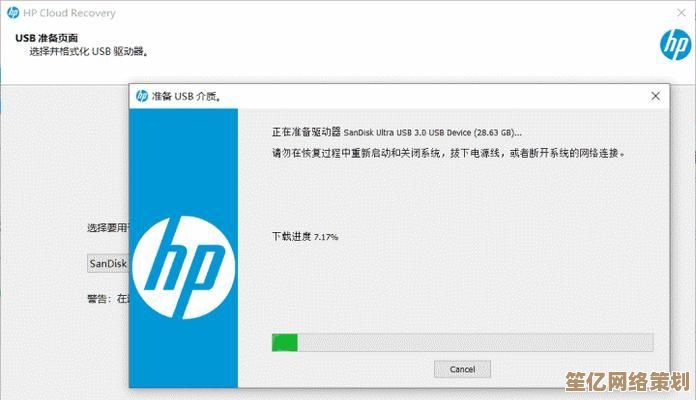
第四步:安装系统(跟着提示点就行)
- 重启后会出现Windows安装界面,选择语言和输入法;
- 重点来了! 到分区界面时,直接删除所有分区(⚠️数据全没!提前备份!),让硬盘变成“未分配空间”;
- 直接点击“新建”→“应用”,让系统自动生成所需分区(它会自己搞个500MB的恢复分区);
- 选择主分区点击“下一步”,等待安装(大概20分钟,期间电脑会重启几次)。
(我在这步纠结过要不要分盘,后来干脆C盘分200G,剩下的D盘存资料——个人习惯而已)
第五步:驱动和激活(收尾工作)
- 装完系统后第一件事:插网线! 然后打开浏览器下载惠普官方驱动助手(HP Support Assistant),自动检测安装驱动;
- 如果没有网线,就用手机USB共享网络,或者提前下好的网卡驱动双击安装;
- 激活系统:如果你之前登录过微软账户,可能自动数字激活(我的居然自己激活了,惊喜!);
- 最后装个火绒安全+Chrome,比某60全家桶清爽多了。
个人吐槽与总结
其实装系统最怕的不是技术,是心态——总担心搞砸了,我这台老惠普折腾完居然还能再用两年,值了!不过新电脑不建议自己装,万一触发TPM加密之类的更麻烦。
如果你第一次尝试,建议周末下午搞,留足时间(和我一样备点零食缓解焦虑),数据无价,备份大于天!
(完)
本文由芮以莲于2025-10-04发表在笙亿网络策划,如有疑问,请联系我们。
本文链接:http://waw.haoid.cn/wenda/19386.html


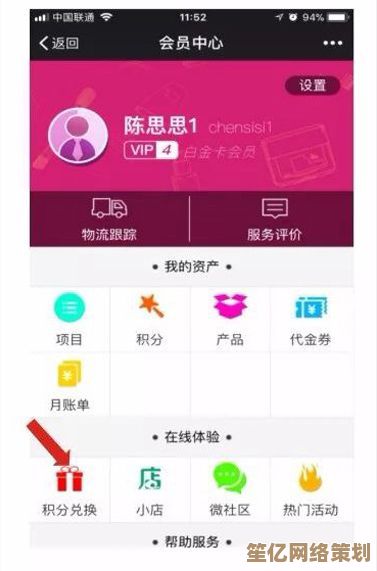
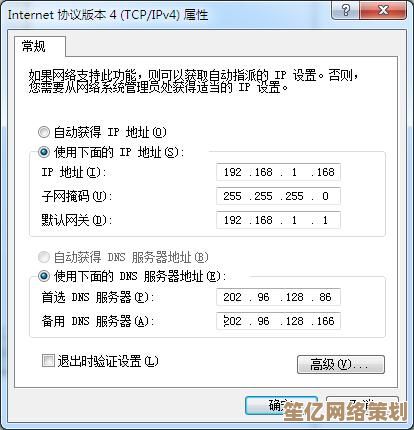
![优化战斗表现:从装备搭配到技能循环的全方位[dps]提升策略](http://waw.haoid.cn/zb_users/upload/2025/10/20251004224357175958903794363.jpg)